win10系统怎么调分辨率 win10系统如何调整分辨率
更新时间:2023-07-03 15:01:17作者:runxin
如今市面上的显示器分辨率越来越高,很多用户为了提高win10电脑玩游戏画面的清晰度,因此也会选择入手高分辨率显示器,可是在安装完显示器之后win10系统的默认分辨率却不是最佳的,对此win10系统怎么调分辨率呢?接下来小编就来教大家win10系统调整分辨率设置方法。
具体方法:
1、打开电脑,点击左下角的【开始】按钮。
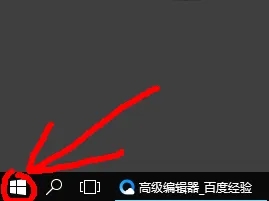
2、点击后弹出这样的窗口,在点击【齿轮】进入设置。
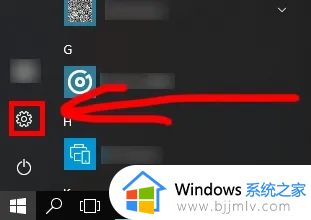
3、在设置界面点击【系统】这个选项。
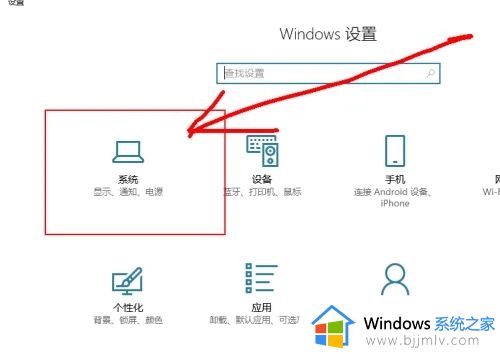
4、在左边点击【显示】右边就看到分辨率设置的了。
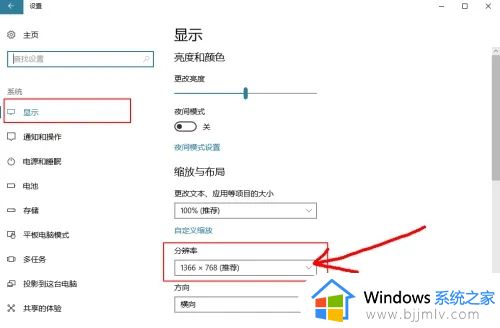
5、点击分辨率的小三角,选择自己喜欢的分辨率大小。
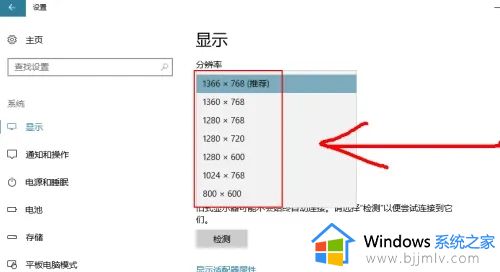
以上就是小编给大家分享的有关win10系统调整分辨率设置方法了,还有不懂得用户就可以根据小编的方法来操作吧,希望本文能够对大家有所帮助。
win10系统怎么调分辨率 win10系统如何调整分辨率相关教程
- win10系统屏幕分辨率怎么调 win10系统如何调整屏幕分辨率
- win10如何调整屏幕分辨率大小 win10系统怎么调整屏幕分辨率
- win10怎么调整屏幕分辨率最佳 win10系统如何调节屏幕分辨率
- win10系统分辨率怎么调 win10手动调整分辨率设置方法
- win10怎么设置屏幕分辨率 win10系统怎样调整屏幕分辨率
- win10桌面分辨率调不了怎么办 win10分辨率调整不了如何解决
- win10电脑屏幕分辨率怎么调 win10如何调整屏幕分辨率
- win10不能调整分辨率怎么办 win10系统无法调整分辨率修复方法
- win10无法调整分辨率怎么回事 win10不能调分辨率如何解决
- win10屏幕分辨率怎么调整 win10怎么调节屏幕分辨率
- win10如何看是否激活成功?怎么看win10是否激活状态
- win10怎么调语言设置 win10语言设置教程
- win10如何开启数据执行保护模式 win10怎么打开数据执行保护功能
- windows10怎么改文件属性 win10如何修改文件属性
- win10网络适配器驱动未检测到怎么办 win10未检测网络适配器的驱动程序处理方法
- win10的快速启动关闭设置方法 win10系统的快速启动怎么关闭
热门推荐
win10系统教程推荐
- 1 windows10怎么改名字 如何更改Windows10用户名
- 2 win10如何扩大c盘容量 win10怎么扩大c盘空间
- 3 windows10怎么改壁纸 更改win10桌面背景的步骤
- 4 win10显示扬声器未接入设备怎么办 win10电脑显示扬声器未接入处理方法
- 5 win10新建文件夹不见了怎么办 win10系统新建文件夹没有处理方法
- 6 windows10怎么不让电脑锁屏 win10系统如何彻底关掉自动锁屏
- 7 win10无线投屏搜索不到电视怎么办 win10无线投屏搜索不到电视如何处理
- 8 win10怎么备份磁盘的所有东西?win10如何备份磁盘文件数据
- 9 win10怎么把麦克风声音调大 win10如何把麦克风音量调大
- 10 win10看硬盘信息怎么查询 win10在哪里看硬盘信息
win10系统推荐